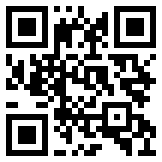使用 Paessler PRTG 和 UVnetworks 解锁完整的网络可见性
在过去的五年中,我们Paessler AG在全球范围内举办了许多不同的培训活动,从通用的Paessler PRTG 培训到与我们的合作伙伴和客户高度相关的定制培训。
我去年与我的同事Mustafa Farag(BDM 和售前 MEA)一起参加的定制培训课程之一是关于UVexplorer 和 PRTG 的网络可见性。
那是一次实践培训,重点是 UVexplorer 和 PRTG 之间的集成、第 2 层映射以及捕获网络设备上的配置。
Paessler%20and%20UVexplorer.png?width=650&height=491&name=01_Training%20with%20Paessler%20and%20UVexplorer.png" alt="使用 Paessler 和 UVexplorer 进行训练" width="650" height="491" loading="lazy" srcset="https://blog.paessler.com/hs-fs/hubfs/01_Training%20with%20Paessler%20and%20UVexplorer.png?width=325&height=246&name=01_Training%20with%20Paessler%20and%20UVexplorer.png 325w, https://blog.paessler.com/hs-fs/hubfs/01_Training%20with%20Paessler%20and%20UVexplorer.png?width=650&height=491&name=01_Training%20with%20Paessler%20and%20UVexplorer.png 650w, https://blog.paessler.com/hs-fs/hubfs/01_Training%20with%20Paessler%20and%20UVexplorer.png?width=975&height=737&name=01_Training%20with%20Paessler%20and%20UVexplorer.png 975w, https://blog.paessler.com/hs-fs/hubfs/01_Training%20with%20Paessler%20and%20UVexplorer.png?width=1300&height=982&name=01_Training%20with%20Paessler%20and%20UVexplorer.png 1300w, https://blog.paessler.com/hs-fs/hubfs/01_Training%20with%20Paessler%20and%20UVexplorer.png?width=1625&height=1228&name=01_Training%20with%20Paessler%20and%20UVexplorer.png 1625w, https://blog.paessler.com/hs-fs/hubfs/01_Training%20with%20Paessler%20and%20UVexplorer.png?width=1950&height=1473&name=01_Training%20with%20Paessler%20and%20UVexplorer.png 1950w" sizes="(max-width: 650px) 100vw, 650px" style="border: 0px; vertical-align: bottom; margin: 0px auto; height: auto; width: 650px; display: block;"/>培训:Paessler PRTG 和 UVexplorer 的网络可见性(2022 年 10 月,阿联酋迪拜)
那么,什么是 UVexplorer?
每当我听到 UVexplorer 这个词时,我会立即想到两件事:第 2 层映射和网络配置管理。UVexplorer 是我们的联盟合作伙伴之一,如果您想了解有关我们合作伙伴关系的更多信息,请访问此处:使用 UVexplorer 和 PRTG 的网络可见性。
在这篇文章中,我旨在探索五种不同的方式,您可以利用 UVexplorer 发挥自己的优势。请注意,您可以自行探索许多其他功能。我强烈建议您尝试一下。
#1:执行网络发现
当您第一次安装 UVexplorer 时,您需要设置的主要配置之一是discovery。此过程涉及使用 Ping 和 ARP 识别网络上的可用设备。您可以临时执行自动发现或根据您的要求安排它。
Ping 和 ARP 将帮助您识别可用的设备。但是,如果您想获取有关设备的更多详细信息,例如系统信息,或者如果您想要捕获它们,则需要指定凭据,例如 SNMP、SSH、HTTPS、PRTG 等。
在我的一项发现中,UVexplorer 发现了 356 种设备,包括交换机、路由器、无线 AP、Windows 等。如果我导航到其中一个组,我会看到可用设备列表及其详细系统信息。

发现的网络设备
#2:将发现的设备导出到 PRTG 设备树
完成初始网络发现后,您可以将发现的设备导出到PRTG 设备树。通过将它们导出到设备树,UVexplorer 将创建组并向它们添加设备和相应的传感器。在导出过程中,您需要选择目标PRTG 核心服务器、组名和要添加的传感器。

将发现的设备导出到 PRTG 设备树
该过程需要几秒到几分钟,具体取决于您要导出的设备数量和要添加的传感器数量。在下面的屏幕截图中,您可以看到从 UVexplorer 成功导出到 PRTG 设备树的开关列表。正如我之前所说,UVexplorer 向这些设备添加了 SNMP 传感器。

设备已成功从 UVexplorer 导出到 PRTG
#3:创建第 2 层网络映射
如何处理发现的设备?当 UVexplorer 完成自动发现时,它会创建一个第 2 层网络映射。在计算机网络中,第 2 层是指通信协议的第二层,称为数据链路层。该层负责控制数据如何通过网络中的物理连接传输,例如电缆或 Wi-Fi 信号。
换句话说,UVexplorer 将显示您的网络设备如何通过交换机/路由器连接。要查看地图,您需要导航至设备,然后单击地图。

网络地图
#4:将网络地图导出到 PRTG
UVexplorer 通过 PRTG 连接器提供与 PRTG 的 API 集成,使您能够将 UVexplorer 地图导出到 PRTG 并将其加载到PRTG 地图设计器中。导出后,您可以通过添加显示各种网络设备健康状态的传感器来自定义地图。
除了将地图导出到 PRTG 之外,您还可以将其导出到 Lucidchart(基于 Web 的图表应用程序)、PDF、SVG 和 Microsoft Vision。
 导出网络图
导出网络图
将地图从 UVexplorer 导出到 PRTG 后,它将出现在 Map Designer 中,它可能看起来像这样。
 从 UVexplorer 导入的 PRTG 贴图
从 UVexplorer 导入的 PRTG 贴图
#5:捕获并比较配置
UVexplorer 还可以为您提供网络配置管理。这意味着您可以在网络设备上捕获和备份您的运行和启动配置。
通过使用称为“捕获配置”的功能,您可以捕获网络设备(例如交换机和路由器)上的运行和启动配置。在执行此操作之前,您需要指定 SSH 凭据。
捕获配置在工具下可用。
 捕获配置
捕获配置
完成后,您可以使用“开始”与“运行”功能比较运行和启动配置,该功能可在“工具”下访问。在下面的屏幕截图中,您可以看到启动配置和运行配置的年龄,以及两者之间是否存在差异。
 启动与运行配置
启动与运行配置
如果您想定期创建配置备份,您可以使用“ Configs”(在 Monitors 下可用)来完成。
 配置
配置
这是我发现非常有用的五个 UVexplorer 功能的简要概述。

 售前咨询专员
售前咨询专员